MPEG או קיצור של Moving Picture Experts Group הוא מיכל מדיה המשלב את הפורמטים האודיו-ויזואליים MPEG-1 או MPEG-2. סרטונים עם פורמט מסוג זה שימושיים באופן אידיאלי עבור מספר יישומים מקוונים להזרמת אינטרנט. יתר על כן, פורמט וידאו זה הוא קנייני מטבעו. בקיצור, זה לא פורמט טוב לעריכת נתונים. בגלל התוכן הגדול שלו, הוא יתפוס הרבה מקום באחסון שלנו. בהתחשב בקונפליקטים ובנושאים הללו, רבים הציעו שעדיף למצוא פורמטים אחרים המתאימים לצרכים שלנו. ואם אתם רק מנגנים את הסרטונים בעיקר למטרות האזנה, שקול שינוי MPEG ל-MP3. כתבה זו מציעה ממירים מעולים שונים כדי לענות על הדרישות שלנו וצרכי המדיה.
חלק 1. הצורך להמיר MPEG לקבצי אודיו MP3
MPEG ו-MP3 הם שני פורמטי מדיה שימושיים המתמקדים בתועלת שלהם. עם זאת, השני טוב יותר מהשני מבחינת השימוש בהם. ישנן סיבות שונות מדוע עלינו להמיר mpeg ל-mp3. במיוחד כאשר המטרה העיקרית שלנו היא רק האזנה לספרי אודיו שונים, רשימות השמעה מוזיקליות, שידורי רדיו מוקלטים והשמעת סרטונים רשמיים שונים של להקות, אמנים ועוד. להלן הסברים פשוטים על הדמיון וההבדלים של שני הפורמטים השימושיים ומדוע עלינו להמיר MPEG ל-MP3.
פורמט וידאו MPEG
MPEG, ראשי תיבות של Moving Picture Experts Group, תוכנן בתחילה עבור תכני DVD ו-Blu-ray. זה עוסק רק בנושאי וידאו. קבצים בפורמט מסוג זה מכילים תכונות באיכות גבוהה. כאמור, הם מאחסנים מקום גדול באחסון הקבצים שלך. למישהו יהיה קשה להעביר קבצי MPEG לאחרים.
פורמט אודיו MP3
MP3 הוא רק חלק מהגרסה הראשונה הגדולה יותר של MPEG הידועה בשם MPEG-1. זה נגזר מהגרסה המלאה של MPEG-1 Audio Layer 3. זה נוצר עבור נגני המוזיקה והמכשירים הניידים. בנוסף, הפופולריות שלו פרחה בעשירית פחות מקום מאשר קבצי וידאו ושמע אחרים ללא הפחתת איכות ניכרת.
אינך צורכת את חיי הסוללה שלך עם תוכן הווידאו של הקובץ שלך. המרת סרטוני MPEG ל-MP3 היא אפשרות אידיאלית להפעלת תכני אודיו שונים. להלן ממירים לא מקוונים ואמינים שאנו יכולים להשתמש בהם.
חלק 2. כיצד להמיר בצורה חלקה MPEG ל-MP3 באמצעות כלים לא מקוונים
השתמש בממיר וידאו AVAide
הכלי הטוב ביותר לחוות את כל תכונות המפתח של ממיר אודיו באיכות גבוהה הוא בעזרת AVAide Video Converter. הכלי הזה מספק באופן מדהים כמעט את כל הצרכים שלנו. זה יכול בצורה חלקה המרת MPEG ל-MP3. זה מדגים את התכונות הייחודיות הבאות, כגון המהירות המתקדמת, רשימה ארוכה של פורמטי אודיו, המרת אצווה, איכות צליל גבוהה וארגז הכלים הנוסף. חקור את כל היתרונות הללו על ידי ביצוע נהלים נוחים אלה.
שלב 1הורד והתקן את התוכנה
ראשית, בקר באתר הרשמי של ממיר וידאו AVAide בדפדפן האינטרנט של המכשיר שלך. בביקור, חפש את כפתור ההורדה והתקן את האפליקציה מיד.
שלב 2גרור את הקבצים המקומיים של MPEG
שנית, לחץ על הוסף קבצים לַחְצָן. בשלב זה, אתה יכול לייבא באופן חופשי כמה קבצים שאתה יכול. כלי זה תומך לחלוטין בהמרת אצווה ללא אובדן איכות.
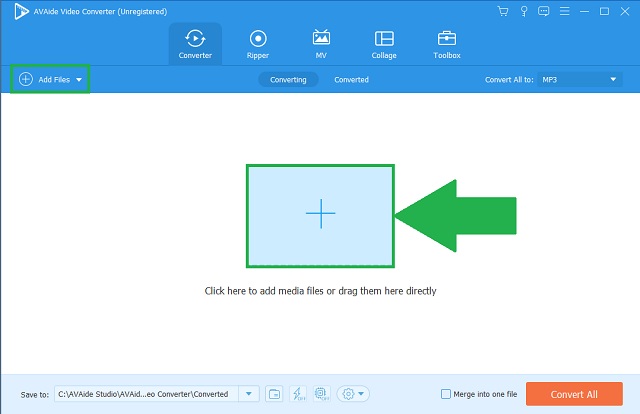
שלב 3בחר את ה-MP3 כפלט
לאחר מכן, בשורת התפריטים של הממירים, לחץ על שֶׁמַע לַחְצָן. לאחר הלחיצה, כל פורמטי האודיו יופיעו אוטומטית. המשך ללחוץ על המר הכל חלונית כדי לשנות את הפורמט של הקבצים שלך פעם אחת.
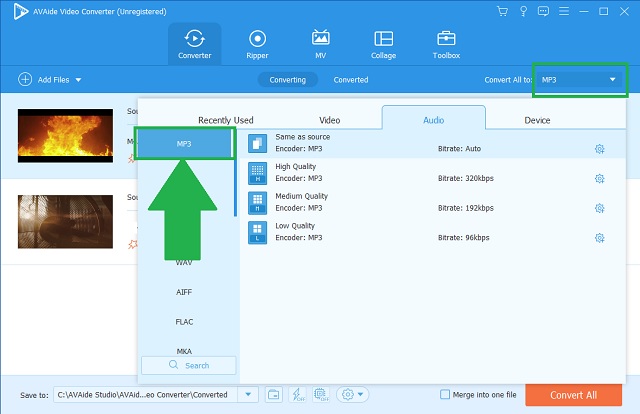
שלב 4המר את הקבצים הסופיים
לחץ על המר הכל לחצן כדי להתחיל את השינוי המהיר. אתה יכול להשהות או לעצור את התהליך על ידי לחיצה על הכפתורים המיועדים.
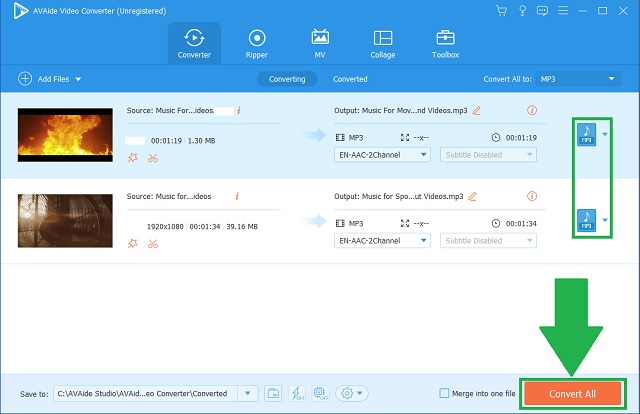
שלב 5בדוק את השמע שנשמר
לבסוף, בדוק את הקבצים השמורים שלך באחסון המקומי שלהם.
- כלי זה הוא ממיר שמע מרובה פורמטים. הוא מכיל מיכלים נתמכים שונים.
- הוא תומך במערכות הפעלה שונות כמו פלטפורמות macOS, Windows ו- Linux.
- המהירות מתקדמת ומהירה פי 30 מהכלים המתחרים שלה.
- המרת אצווה עובדת היטב בכלי זה.
- ארגז כלי מדיה נוסף ניתן בגרסה המלאה שלו.
- עם התקנת גרסת המסלול, אתה רשאי להשתמש רק בגרסת הניסיון.
2. השתמש ב-VLC
תוכנית נוספת שיש לקחת בחשבון היא תכונת ההמרה הנסתרת של נגן המדיה VLC. זה בהחלט ילמד אותך כיצד לשנות שמע MPEG ל-MP3. נסה את הכלי הזה בנוחות הכישורים שלך.
שלב 1פתח את התוכנה החינמית
פתח את נגן המדיה VLC במכשיר שלך. לאחר הגישה, חפש את ה לשונית מדיה לחצן ולחץ עליו. לאחר מכן, לחץ על להמיר לַחְצָן.
שלב 2העלה את סרטוני ה-M4A
לאחר מכן, לחץ על לְהוֹסִיף כדי להעלות את סרטוני ה-MPEG הישנים שלך.
שלב 3שנה ל-MP3
מרשימת פורמטי האודיו, פשוט לחץ על אודיו-MP3 לַחְצָן.
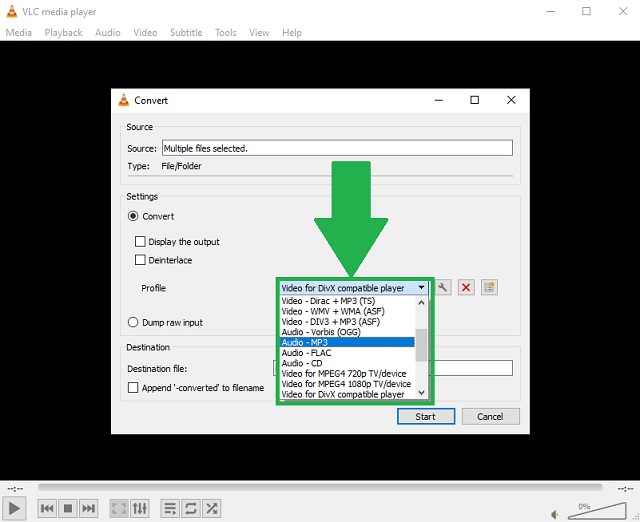
- יש לו פאנל תצוגה מקדימה במהלך ההמרה של קבצים.
- זהו כלי מובנה עבור Windows.
- הוא מציע יכולת שידור מסך להקלטת מסך שולחן העבודה שלך.
- מכיוון שהכלי נוצר במיוחד להפעלת קבצים. הפורמטים מוגבלים מאוד.
- הממשק נראה מיושן ולא מקיף.
השתמש ב-iTunes
כלי זה, למרבה המזל, עונה על הדאגה שלך כיצד תוכל להשתמש באפל שלך להמרת MPEG ל-MP3. זוהי גם אפליקציית ברירת מחדל עבור Mac אבל אתה יכול גם להוריד אותה במערכת ההפעלה Windows שלך. השתמש בפתרון זה על ידי ביצוע ההנחיות המהירות הללו.
שלב 1גש לתוכנית
כדי להתחיל את התהליך, לחץ על קוֹבֶץ לחצן בשורת התפריטים של הכלי. לאחר מכן, לחץ על להמיר כפתור כאפשרות שלך.
שלב 2התאם את העדפת הפורמט
ברשימה הקצרה של ממירי אודיו, לחץ בקלות על מקודד MP3 לַחְצָן. לאחר מכן, כעת תוכל להתחיל להמיר.
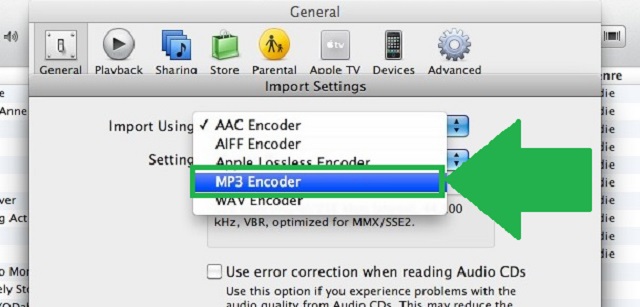
- יש לו תכונה להמרת שמע.
- פורמטים נכתבים עם סוגי המקודדים המתאימים להם.
- קשה לשימוש. ציין רק כמה פורמטי שמע.
חלק 3. שיטות מקוונות להמרה חלקה של MPEG ל-MP3
1. ממיר MPEG בחינם של AVAide
העליון ברשימה על איך אנחנו יכולים המרת MPEG ל-MP3 מקוון הוא בעזרת AVAide ממיר MPEG בחינם. בדיוק כמו גרסת שולחן העבודה, היא גם יכולה להציע את אותן תכונות מפתח. הגורם המבדיל היחיד הוא שהכלי הזה הוא לחלוטין תוכנית מבוססת אינטרנט. כל מה שצריך זה חיבור יציב וחזק כדי לנווט בכל התכונות הייחודיות של הפתרון. להלן שלבים פשוטים לביצוע.
שלב 1פתח את אתר האינטרנט של הכלי
כדי להשתמש ב AVAide ממיר MPEG בחינם, עבור אל דפדפן האינטרנט של הגאדג'ט שלך וחפש באתר האינטרנט הרשמי של הכלי. לאחר הגישה, הממשק האינטואיטיבי יופיע. ודא שאתה מחובר עם חיבור אינטרנט יציב.
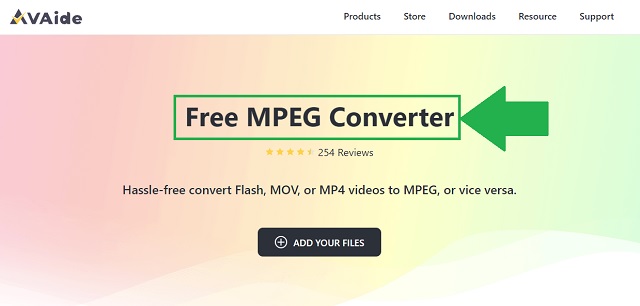
שלב 2ייבא את הסרטונים הישנים שלך
כדי לייבא את הקבצים שלך, לחץ על הוסף את הקבצים שלך. הוסף את הקבצים שלך בקבוצות כדי להפחית את צריכת הזמן שלך. אחרי הכל, מדובר בכלי במהירות מהירה.
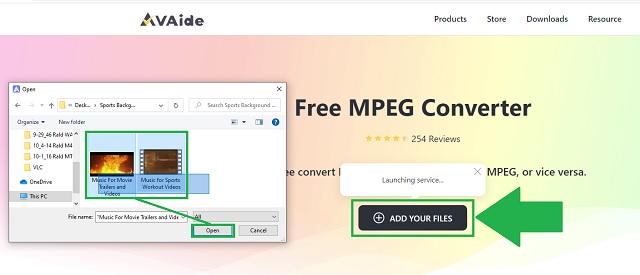
שלב 3שנה את פורמט הפלט שלך
לחץ על סמל אודיו כדי לראות את פורמטי האודיו הזמינים. לחץ על MP3 לַחְצָן.

שלב 4המר את הקבצים שבחרת
ואז, אתה צריך ללחוץ על להמיר לחצן כדי להתחיל את ההליך.
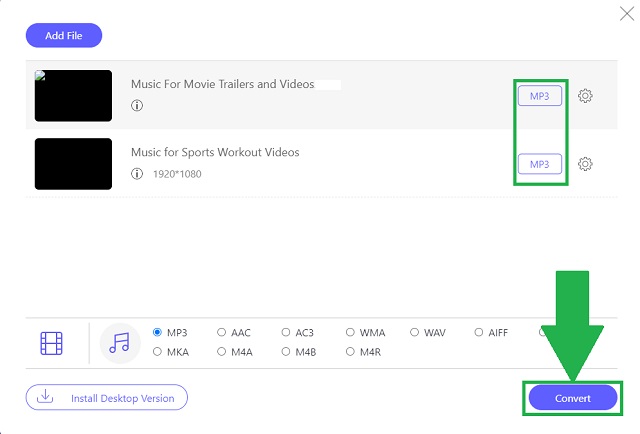
שלב 5בדוק את הקבצים שהומרו
השלב האחרון הוא לחיצה על סמל התיקייה ליד הקובץ המוגמר. לאחר לחיצה, זה יוביל אותך אוטומטית למיקום הקבצים השמורים שלך לגישה מיידית.
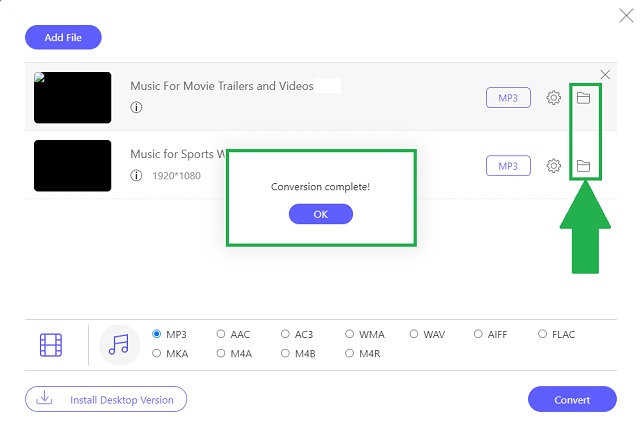
- זו תוכנית מבוססת אינטרנט.
- עם טכנולוגיית האצת מהירות מתקדמת.
- פורמטי שמע מרובים עם איכות צליל גבוהה.
- בלי שום מודעות, באנרים מפוארים וסימן מים.
- המרה קבוצתית שפועלת בו זמנית.
- לא כלי עם כל התכונות. זה ללא ארגז כלים נוסף.
2. Convertio
מצד שני, דרך אחת להמיר קבצי אודיו MPEG 4 ל-MP3 בחינם היא על ידי גישה ל-Convertio. זה מציע גם שימוש ללא תשלום. לתוכנית יש דרך מקיפה לשימוש. לדעת יותר כשתבצע את השלבים המהירים האלה.
שלב 1בחירת הקבצים
בממשק, לחץ על לבחור קבצים כדי להעלות את הקבצים שבחרת.
שלב 2התאם את העדפת הפורמט
התאם את הגדרות הפורמט, בחר את MP3. לאחר מכן, לחץ על להמיר לַחְצָן.
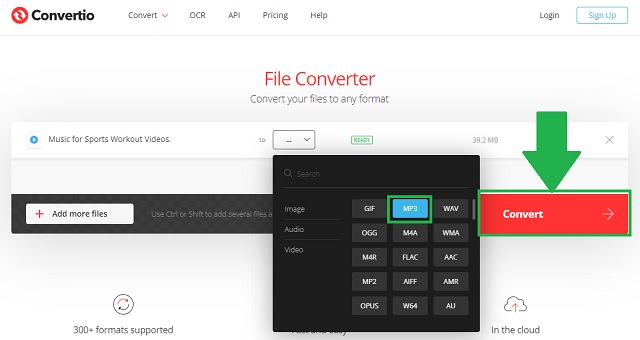
- קל במיוחד לשימוש.
- עד 10 המרות חינם ביום
- יש צורך להתקין אותו על כרום או כל דפדפן אינטרנט.
חלק 4. שאלות נפוצות של MPEG ו-MP3
מה מגביל קבצי MPEG?
MPEG מכיל קבצים גדולים מאוד. בשל התוכן הגדול שלו, הוא יצרוך כל כך הרבה מקום בזיכרון שלך. במקום להפעיל את הקבצים שלך בפורמט MPEG, המר את ה-MPEG שלך ל-MP3 ב-Mac או Windows באמצעות ממיר וידאו AVAide.
מה עובד טוב עם MPEG?
פורמט זה פותח לקידוד תוכן אודיו, וידאו ואפילו גרפיקה.
במה שונה MP4 מ-MP3?
MP4 יכול לאחסן תוכן שמע ווידאו כאחד. בעוד MP3 מיועד רק לאחסון אודיו.
לסיכום, התוכניות הלא מקוונות והאינטרנט הללו יכולות לשרת אותנו באמת. ה ממיר וידאו AVAide, VLC, iTunes, AVAide Free MPEG Converter ו- Convertio יכולים ללמד אותנו באופן מיידי כיצד המרת MPEG ל-MP3. לפי משתמשים שונים, ממיר וידאו AVAide עלה על הציפיות של משתמשים נפוצים ואנשי מקצוע כאחד.
ארגז כלי הווידאו המלא שלך התומך ב-350+ פורמטים להמרה באיכות ללא אובדן.
המר ל-MP3
- המרת MP4 ל-MP3
- המרת MOV ל-MP3
- המרת AVI ל-MP3
- המרת WMV ל-MP3
- המרת AAC ל-MP3
- המרת FLV ל-MP3
- המרת CAF ל-MP3
- המרת AMR ל-MP3
- המרת OGG ל-MP3
- המרת MKV ל-MP3
- המרת FLAC ל-MP3
- המרת AIFF ל-MP3
- המרת APE ל-MP3
- המרת M4V ל-MP3
- המרת VOB ל-MP3
- המרת MPEG ל-MP3
- המרת MTS/M2TS ל-MP3
- המרת SWF ל-MP3
- המרת DivX ל-MP3
- המרת AC3 ל-MP3
- המרת WAV ל-MP3
- המרת WebM ל-MP3
- המרת WMA ל-MP3



 הורדה מאובטחת
הורדה מאובטחת


